
Obsah:
- Autor John Day [email protected].
- Public 2024-01-30 12:00.
- Naposledy zmenené 2025-01-23 15:06.

ahoj som abhay a je to môj prvý blog o inštrukciách a dnes vám ukážem, ako pomocou tohto diaľkového ovládania ovládať elektrické spotrebiče pomocou diaľkového ovládača televízora. vďaka laboratóriu atl za podporu a poskytnutie materiálu
Krok 1: Dovoľte mi to vysvetliť
Ahoj! každý vám dnes poviem, ako pomocou vás ovládať svoje elektrické spotrebiče (televízor, ventilátory, svetlo) televízor alebo akékoľvek iné diaľkové ovládanie (infračervené) pomocou mikrokontroléra Arduino. Mikrokontrolér Arduino je v dnešnej dobe veľmi populárny, pretože je ľahko zrozumiteľný a môžete s ním vykonávať inovácie. Môžete dokonca použiť mikrokontrolér nodemcu a ovládať ním svoje elektrické spotrebiče (urobím preň iný blog)
Krok 2: Arduino
Môžete použiť akékoľvek Arduino (Uno, nano alebo mega), ktoré chcete, podľa vašich potrieb alebo počtu zariadení, ktoré chcete, budete si tiež musieť stiahnuť Arduino IDE a tiež IR vzdialenú knižnicu a tiež knižnicu senzorov DHT, na ktorú môžete kliknúť tieto modré odkazy na ich stiahnutie
Arduino IDE
IR vzdialená knižnica
Knižnica DHT
všetky potrebné a nákupné odkazy nájdete na konci tohto návodu
Krok 3: IR prijímač a diaľkové ovládanie


Infračervené svetlo je všade, kde ho slnko produkuje, a všetky druhy žiaroviek a diód LED, ak si vezmete telefón pred diaľkovým ovládaním televízora, uvidíte rozsvietenie diódy LED, ale nemôžete ho vidieť voľným okom, pretože infračervené svetlo je veľmi blízko viditeľného spektra alebo svetla, ktoré môžu ľudia vidieť. tieto druhy diaľkových ovládačov komunikujú pomocou kódov nazývaných aj hexadecimálne kódy, takže potrebujeme aj špeciálnu frekvenciu na prenos údajov, ktorá je 36 kHz a o niečo vyššiu magickú frekvenciu, aby jej infračervené svetlo nerušilo a nerušilo komunikáciu. môžete tiež uložiť infračervený prijímač z vášho televízneho DVD prehrávača alebo akejkoľvek inej infračervenej elektroniky alebo si kúpiť ten, ktorý nie je vôbec drahý, a dám vám odkaz na jeho kúpu online.
Krok 4: Zhromaždíme materiály



názov materiálu názov množstva odkaz na nákup {bangood} a malý popis
arduino Uno 1 https://goo.gl/ZNdtdq Na to radšej používam Arduino nano alebo pro mini
IR prijímač a diaľkový ovládač 1-1 https://goo.gl/ccP32D tento balík má extrasorry vysielača!
dht11 alebo dht22 senzor 1
lcd displej s mužskými hlavičkami 1 https://goo.gl/KpPGVr, ktorý môžete používať na i2c, je s ním ľahké
5k odpor 1 nájdete v najbližšom obchode s elektronikou
10k potenciometer 1 nájdete v najbližšom obchode s elektronikou
Transformátor 220 V až 9 V 1 obchod s elektronikou
1n4007 dióda 8 4 pre mostový usmerňovač a 4 pre relé
470uf 50v kondenzátor 1 na vyhladenie jednosmerného napätia na čistý jednosmerný prúd
tlačidlo 1 220 V 6 A v blízkosti vášho obchodu s elektronikou
Poistka 1 220 V pre bezpečnosť a profesionálnu elektroniku
držiak poistky 1 na držanie poistky
5v relé 4 kanálové https://goo.gl/t3xc5C Dávam prednosť týmto
nástenný adaptér alebo zástrčku 1 navštívte najbližší obchod s elektronikou
obchod s elektronikou zásuvka 4
prepojky drôty m-m m-f veľa neviem možno obchod s elektronikou
Budete tiež potrebovať plastový 1 kus na výrobu alebo použite sladkú škatuľu alebo si ho môžete vytlačiť na 3D tlač, drevená alebo kartónová škatuľa na ohradenie
Krok 5: DÔLEŽITÉ

relé, ktoré som použil, nemá žiadny optočlen ani žiadny typ tranzistora, ku ktorému som pripojil iba diódu an1n4007 pripojenú k pripojeniu cievky, aby sa zabránilo Arduinu, zatiaľ čo ten, ktorý som poskytol, prepojenie má kompletnú dosku plošných spojov a bezpečnostné funkcie a tiež mám radšej tie. relé, ktoré som použil, je lacné a účinné. Druhá vec, ktorú chcem povedať, že infračervený prijímač, ktorý som použil, má nejaké problémy s príjmom údajov, neprijíma signál správne, a tak som spájkoval 100microfaradový elektrolytický kondenzátor na VCC a GND priamo na ten, ktorý som použil, bol prijímač VS838 lfn ir, ak ak sa chcete dozvedieť viac, môžete prejsť na technický list. na zaistenie spoľahlivej prevádzky budete musieť spájkovať 5kohmsový odpor k VCC a signálny kolík snímača teploty a vlhkosti dht.
Krok 6: Urobme potrebné otvory a sloty
potom, čo ste namontovali všetky súčiastky do škatule, aby sa pekne nabalili, je načase vytvoriť potrebné otvory a otvory pre súčiastky
Na boku skrinky je potrebné urobiť tri otvory, jeden pre poistku, jeden pre vypínač a jeden pre výstup 220 V sieťového vedenia.
na vrchu budete musieť vytvoriť a slot pre LCD, štyri sloty pre zásuvky, jeden otvor pre vstup káblov DHT, jeden otvor pre vstup káblov ir prijímača, tri otvory pre orezávač alebo potenciometer, budete tiež musieť vytvoriť otvory na upevnenie zásuviek na mieste pomocou skrutiek alebo môžete použiť buď horúce lepidlo alebo super lepidlo, budete tiež musieť urobiť dva otvory na uchytenie displeja LCD pomocou matíc a skrutiek, ak môžete tiež vytvoriť slot pre USB port arduno, ktorý vyjde z krabice, ako som to urobil ja. Ospravedlňujeme sa, ale neposkytol som vám obrázky dier a slotov.
Krok 7: Začnime obvod
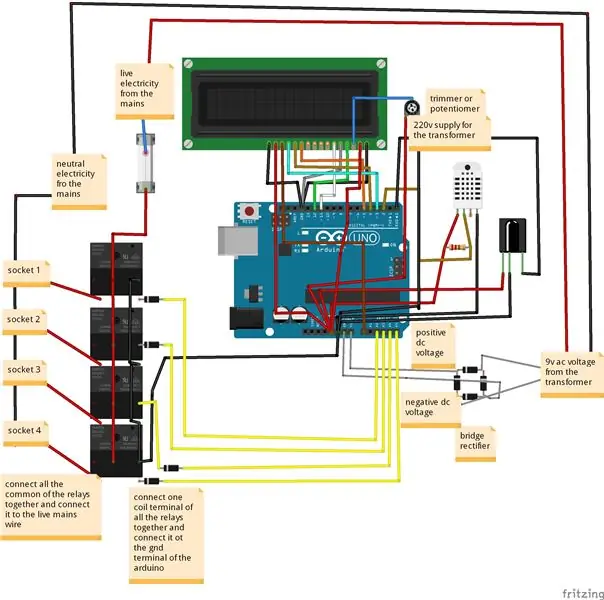
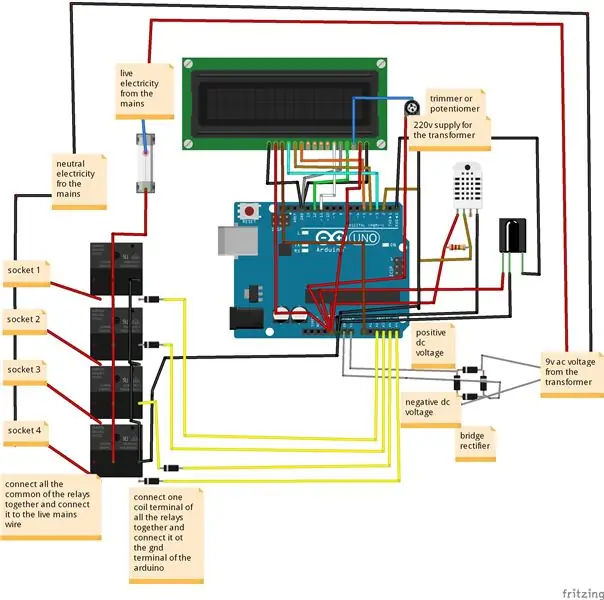
Obvod môžete vytvoriť podľa vyššie uvedenej schémy, ale ak chcete, môžete si stiahnuť aj súbor na drvenie, ktorý som vytvoril
Krok 8: Nájdite hexadecimálne kódy diaľkového ovládača Ir
potom, čo ste urobili všetky káble a montáž komponentov, musíte teraz nájsť hexadecimálne kódy vášho diaľkového ovládača, aby ste s ním mohli komunikovať. potom, čo ste nainštalovali vzdialenú knižnicu ir, choďte na súbory-examples-irremote-ircvdemo a otvorte ju a zmeňte prijímací pin na 0 alebo recv pin Arduina a nahrajte kód a pred odoslaním kódu odpojte pin na 0 Arduino, pretože to spôsobuje problém pri odosielaní
zdrojový kód do Arduina. teraz otvorte sériový monitor Arduino IDE a kliknite na tlačidlo diaľkového ovládača smerujúce k LED prijímaču smerom k prijímaču ir a na sériovom monitore uvidíte kód, ktorý si zapíšte, budete ho potrebovať neskôr
odstráňte hexadecimálne kódy tlačidiel, pomocou ktorých chcete ovládať svoje spotrebiče.
Krok 9: Kód
potom, čo získate hexadecimálne kódy vášho diaľkového ovládača. otvorte kód, ktorý som vám poskytol v Arduino IDE, a zmeňte kódy, nebojte sa. Niektoré podrobnosti som vložil do kódu, aby vám bolo ľahké porozumieť, ale ospravedlňujeme sa, ale v kóde nie je veľa podrobností. ale ak máte problém s nájdením hexadecimálnych kódov, môžete vždy vyhľadať na youtube alebo v Instructables. Ak máte akékoľvek otázky alebo sa sťažujete, opýtajte sa ich v sekcii komentárov
Odporúča:
Bezuchý spínač pre domáce spotrebiče -- Ovládajte svoje domáce spotrebiče bez akéhokoľvek prepínania: 4 kroky

Bezuchý spínač pre domáce spotrebiče || Ovládajte svoje domáce spotrebiče bez akéhokoľvek prepínača: Toto je bezproblémový spínač pre domáce spotrebiče. Môžete to použiť na ľubovoľnom verejnom mieste, čo pomôže v boji proti každému vírusu. Obvod založený na obvode tmavého senzora vyrobeného operačným zosilňovačom a LDR. Druhá dôležitá časť tohto obvodu SR Flip-Flop so sekvenciou
Ovládajte svoje LED diódy pomocou diaľkového ovládača televízora ?! -- Arduino IR výučba: 5 krokov (s obrázkami)

Ovládajte svoje LED diódy diaľkovým ovládaním televízora ?! || Arduino IR Tutorial: V tomto projekte vám ukážem, ako som znova použil zbytočné tlačidlá na diaľkovom ovládači televízora na ovládanie diód LED za mojím televízorom. Túto techniku môžete použiť aj na ovládanie všetkých druhov vecí s trochou úpravy kódu. Poviem tiež trochu o teórii
Dvojitý návod SONOFF: Ovládajte svoje elektrické spotrebiče na diaľku pomocou MQTT a Ubidots: 4 kroky

Dvojitý návod SONOFF: Ovládajte svoje elektrické spotrebiče na diaľku pomocou MQTT a Ubidots: Toto relé Wi-Fi za 9 dolárov môže ovládať dve zariadenia súčasne. Naučte sa, ako ho pripojiť k Ubidots a naplno využiť jeho potenciál! V tejto príručke sa naučíte ovládať niekoľko 110 V zariadení cez Wi-Fi za 9 dolárov pomocou SONOFF Dual od spoločnosti Itead.
Ovládanie televízora a pripojeného Raspberry Pi rovnakým diaľkovým ovládačom: 4 kroky

Ovládanie televízora a pripojeného Raspberry Pi rovnakým diaľkovým ovládaním: Na ovládanie Raspberry Pi pomocou infračerveného diaľkového ovládača sme kedysi mohli používať LIRC. Fungovalo to až do jadra 4.19.X, keď bolo uvedenie LIRC do prevádzky oveľa náročnejšie. V tomto projekte máme Raspberry Pi 3 B+ pripojený k televízoru a
Domáce spotrebiče s IR diaľkovým ovládaním: 7 krokov

IR diaľkové ovládanie domácich spotrebičov: Tento projekt popisuje techniku pridávania funkcie diaľkového ovládača k elektrickému spotrebiču. Cieľom je vybudovať čiernu skrinku, do ktorej môžete zapojiť svoje zariadenia V AC a ovládať operácie ZAPNUTIA a VYPNUTIA pomocou diaľkového ovládača TV alebo DVD, ktorý
